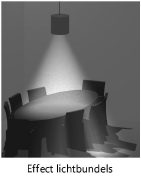
Renderworks achtergronden (met wolken, kleuren, afbeeldingen, natuurgetrouwe lucht, panoramische afbeeldingen en de toevoeging van lichtbundels) zijn hulpbronnen die bewaard worden in het bestand. Ze dienen per ontwerplaag te worden toegepast. U kunt een achtergrond toepassen op een zichtvenster door RW Achtergrond te selecteren in het Infopalet van een geselecteerd zichtvenster. Achtergronden worden ook gebruikt in Renderworksstijlen.
Een Renderworksachtergrond toevoegen aan de huidige ontwerplaag is heel eenvoudig: dubbelklik op de hulpbron in het Hulpbronnenbeheer of sleep de hulpbron naar de huidige ontwerplaag.
U kunt de Renderworksachtergrond uit de tekening verwijderen of deze vervangen door een andere bestaande Renderworksachtergrond (zie Hulpbronnen verwijderen of vervangen).
Om een effect van lichtbundels te bekomen, dient u een lichtbron (Gloeilamp of Spot) in de tekening te plaatsen en in het Infopalet de optie Lichtbundel aan te vinken.
Om een Renderworksachtergrond toe te passen op de eigenschappen van de ontwerplaag.
1. Creëer een achtergrond met de gewenste instellingen (zie Renderworksachtergronden creëren voor meer informatie over het creëren van Renderworksachtergronden).
2.Selecteer Extra > Organisatie om het dialoogvenster ‘Organisatie’ te openen.
3.Selecteer op het tabblad ‘Ontwerplagen’ de laag waarop u de achtergrond wenst toe te passen.
4.Klik op de knop Bewerk om het dialoogvenster ‘Bewerk ontwerplagen’ te openen.
5.Selecteer de gewenste Renderworks achtergrond uit de keuzelijst met achtergronden beschikbaar in het huidige bestand of in de bibliotheken.
Als de Renderworks achtergronden niet beschikbaar zijn, komt dit omdat u reeds een Renderworksstijl heeft geselecteerd. Pas de achtergrond dan toe op de Renderworksstijl.
6.Klik op OK om het dialoogvenster ‘Bewerk ontwerplagen’ te sluiten.
7.Klik op OK om het Organisatievenster te sluiten.
De achtergrond wordt weergegeven nadat u de tekening heeft gerenderd met een Renderworks rendermethode. OpenGL kan achtergronden van één kleur, twee kleuren en achtergronden op basis van afbeeldingen weergeven.
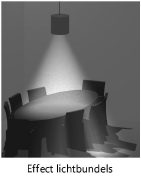
 Een Renderworks achtergrond toepassen met een Vectorworks-uitbreidingsmodule
Een Renderworks achtergrond toepassen met een Vectorworks-uitbreidingsmodule|
Commando |
Locatie |
|
Bepaal Renderworksachtergrond |
Weergave |
Het commando Set Spotlight Rendering Options stelt Spotlight-gebruikers in staat om de Renderworksachtergrond globaal in te stellen voor alle lagen in de tekening (zie Setting Spotlight rendering options).
Om een Renderworksachtergrond toe te passen op de huidige ontwerplaag:
1. Creëer een achtergrond met de gewenste instellingen (zie Renderworksachtergronden creëren voor meer informatie over het creëren van Renderworksachtergronden).
2.Selecteer het commando (Vectorworks-uitbreidingsmodule vereist).
Het dialoogvenster ‘Renderworksachtergrond’ wordt geopend.
3.Selecteer voor de huidige laag de gewenste Renderworks achtergrond uit de keuzelijst met de achtergronden beschikbaar in het huidige bestand of in de bibliotheken.
De achtergrond wordt weergegeven nadat u de tekening gerenderd heeft met een Renderworks rendermethode. OpenGL kan achtergronden van één kleur, twee kleuren en achtergronden op basis van afbeeldingen weergeven.
In Uniforme weergave wordt de geselecteerde achtergrond op alle lagen weergegeven en worden de achtergrondinstellingen van individuele lagen overschreven. Vink de optie Herstel aanzicht na verbreken uniforme weergave aan in het dialoogvenster ‘Uniforme weergave’ om de oorspronkelijke achtergrond van de lagen te herstellen wanneer u Uniforme weergave uitschakelt. Zie Uniforme weergave van de lagen.
~~~~~~~~~~~~~~~~~~~~~~~~~